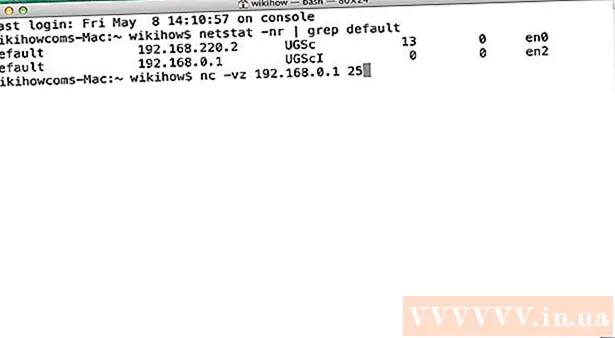நூலாசிரியர்:
Eugene Taylor
உருவாக்கிய தேதி:
8 ஆகஸ்ட் 2021
புதுப்பிப்பு தேதி:
1 ஜூலை 2024

உள்ளடக்கம்
- அடியெடுத்து வைக்க
- 5 இன் முறை 1: யூடியூப் மற்றும் பிற ஸ்டீமிங் வீடியோ வலைத்தளங்கள்
- 5 இன் முறை 2: சவுண்ட்க்ளவுட்
- 5 இன் முறை 3: Spotify
- 5 இன் முறை 4: பண்டோரா
- 5 இன் முறை 5: வலைத்தளங்களிலிருந்து பின்னணி எம்பி 3 கள்
- எச்சரிக்கைகள்
இணையத்தில் நிறைய இசை உள்ளது, ஆனால் வலைத்தளங்கள் பதிப்புரிமை காரணங்களுக்காக பதிவிறக்குவதை முடிந்தவரை கடினமாக்குகின்றன. அதிர்ஷ்டவசமாக, யூடியூப், ஸ்பாடிஃபை மற்றும் பண்டோரா போன்ற பிரபலமான இசை ஸ்ட்ரீமிங் மூலத்திலிருந்து இசை தடங்களைப் பதிவிறக்குவதற்கான விருப்பங்கள் உள்ளன. நீங்கள் ஒரு வலைத்தளத்தைப் பார்வையிட்டால், ஒரு குறிப்பிட்ட பாடல் பின்னணியில் வாசிப்பதைக் கேட்டால், வழக்கமாக வலைத்தளத்தின் மூலக் குறியீட்டிற்கான இணைப்பைக் காணலாம்.
அடியெடுத்து வைக்க
5 இன் முறை 1: யூடியூப் மற்றும் பிற ஸ்டீமிங் வீடியோ வலைத்தளங்கள்
 வி.எல்.சி பிளேயரை பதிவிறக்கி நிறுவவும். நீட்டிப்புகள் அல்லது விளம்பரப்படுத்தப்பட்ட வலைத்தளங்கள் இல்லாமல், யூடியூப் வீடியோவிலிருந்து எம்பி 3 வடிவத்திற்கு ஆடியோவை கிழிப்பதற்கு வி.எல்.சி பிளேயர் எளிதான வழியாகும். இது ஒரு இலவச, திறந்த மூல வீடியோ பிளேயர், இது YouTube போன்ற பிணைய ஸ்ட்ரீமிங்கையும் பதிவுசெய்து மாற்ற முடியும். நீங்கள் வி.எல்.சி பிளேயரையும் பதிவிறக்கம் செய்யலாம் videolan.org இந்த முறை விண்டோஸ், மேக் மற்றும் லினக்ஸுக்கு ஏற்றது. உங்கள் கணினியில் ஆடியோவை பதிவிறக்கம் செய்தவுடன், அதை உங்கள் மியூசிக் பிளேயர் அல்லது ஸ்மார்ட்போனுக்கு வேறு எம்பி 3 கோப்புகளைப் போல மாற்றலாம்.
வி.எல்.சி பிளேயரை பதிவிறக்கி நிறுவவும். நீட்டிப்புகள் அல்லது விளம்பரப்படுத்தப்பட்ட வலைத்தளங்கள் இல்லாமல், யூடியூப் வீடியோவிலிருந்து எம்பி 3 வடிவத்திற்கு ஆடியோவை கிழிப்பதற்கு வி.எல்.சி பிளேயர் எளிதான வழியாகும். இது ஒரு இலவச, திறந்த மூல வீடியோ பிளேயர், இது YouTube போன்ற பிணைய ஸ்ட்ரீமிங்கையும் பதிவுசெய்து மாற்ற முடியும். நீங்கள் வி.எல்.சி பிளேயரையும் பதிவிறக்கம் செய்யலாம் videolan.org இந்த முறை விண்டோஸ், மேக் மற்றும் லினக்ஸுக்கு ஏற்றது. உங்கள் கணினியில் ஆடியோவை பதிவிறக்கம் செய்தவுடன், அதை உங்கள் மியூசிக் பிளேயர் அல்லது ஸ்மார்ட்போனுக்கு வேறு எம்பி 3 கோப்புகளைப் போல மாற்றலாம். - இந்த படிகள் அனைத்தும் இல்லாமல் யூடியூப் வீடியோக்களை எம்பி 3 ஆக மாற்ற நீங்கள் பயன்படுத்தக்கூடிய தளங்கள் உள்ளன, இருப்பினும் அவை எப்போதும் சரியாக இயங்காது. மிகவும் பிரபலமான தளங்களில் ஒன்று anything2mp3.com.
 நீங்கள் இசையைச் சேமிக்க விரும்பும் வீடியோவின் URL ஐ நகலெடுக்கவும். இந்த முறையைப் பயன்படுத்தி YouTube வீடியோவின் ஒலியை எம்பி 3 ஆடியோ கோப்பாக மாற்றலாம். முழு URL ஐ நகலெடுப்பதை உறுதிசெய்க.
நீங்கள் இசையைச் சேமிக்க விரும்பும் வீடியோவின் URL ஐ நகலெடுக்கவும். இந்த முறையைப் பயன்படுத்தி YouTube வீடியோவின் ஒலியை எம்பி 3 ஆடியோ கோப்பாக மாற்றலாம். முழு URL ஐ நகலெடுப்பதை உறுதிசெய்க.  VLC ஐத் திறந்து கோப்பு மெனுவிலிருந்து "நெட்வொர்க் ஸ்ட்ரீமைத் திற" என்பதைத் தேர்ந்தெடுக்கவும். இது புதிய சாளரத்தைத் திறக்கும்.
VLC ஐத் திறந்து கோப்பு மெனுவிலிருந்து "நெட்வொர்க் ஸ்ட்ரீமைத் திற" என்பதைத் தேர்ந்தெடுக்கவும். இது புதிய சாளரத்தைத் திறக்கும்.  YouTube நெட்வொர்க்கை "பிணைய நெறிமுறை" புலத்தில் ஒட்டவும். இந்த புலத்தில் வலது கிளிக் செய்து "ஒட்டு" என்பதைத் தேர்ந்தெடுக்கவும்.
YouTube நெட்வொர்க்கை "பிணைய நெறிமுறை" புலத்தில் ஒட்டவும். இந்த புலத்தில் வலது கிளிக் செய்து "ஒட்டு" என்பதைத் தேர்ந்தெடுக்கவும்.  'என்பதைக் கிளிக் செய்கஉரித்தெடு '. YouTube வீடியோ VLC இல் விளையாடத் தொடங்கும். நீங்கள் விரும்பினால் இப்போது அதை இடைநிறுத்தலாம், ஆனால் இன்னும் நிறுத்து என்பதைக் கிளிக் செய்ய வேண்டாம் அல்லது YouTube வீடியோவை மீண்டும் திறக்க வேண்டும்.
'என்பதைக் கிளிக் செய்கஉரித்தெடு '. YouTube வீடியோ VLC இல் விளையாடத் தொடங்கும். நீங்கள் விரும்பினால் இப்போது அதை இடைநிறுத்தலாம், ஆனால் இன்னும் நிறுத்து என்பதைக் கிளிக் செய்ய வேண்டாம் அல்லது YouTube வீடியோவை மீண்டும் திறக்க வேண்டும்.  கருவிகள் மெனுவைக் கிளிக் செய்து "கோடெக் தகவல் ". இது மற்றொரு சாளரத்தைத் திறக்கும்.
கருவிகள் மெனுவைக் கிளிக் செய்து "கோடெக் தகவல் ". இது மற்றொரு சாளரத்தைத் திறக்கும்.  "இருப்பிடம்" புலத்தில் வலது கிளிக் செய்து "அனைத்தையும் தெரிவுசெய்'. இது புலத்தில் உள்ள பெரிய உரையைத் தேர்ந்தெடுக்கிறது.
"இருப்பிடம்" புலத்தில் வலது கிளிக் செய்து "அனைத்தையும் தெரிவுசெய்'. இது புலத்தில் உள்ள பெரிய உரையைத் தேர்ந்தெடுக்கிறது.  தேர்ந்தெடுக்கப்பட்ட உரையில் வலது கிளிக் செய்து "நகலெடுக்க '. இது YouTube வீடியோவிலிருந்து மூல வீடியோ ஸ்ட்ரீம் முகவரியை நகலெடுக்கும். நீங்கள் இப்போது இந்த சாளரத்தை மூடலாம்.
தேர்ந்தெடுக்கப்பட்ட உரையில் வலது கிளிக் செய்து "நகலெடுக்க '. இது YouTube வீடியோவிலிருந்து மூல வீடியோ ஸ்ட்ரீம் முகவரியை நகலெடுக்கும். நீங்கள் இப்போது இந்த சாளரத்தை மூடலாம்.  கோப்பு மெனுவைக் கிளிக் செய்து "மாற்று / சேமி ". இது முந்தைய திறந்த நெட்வொர்க் ஸ்ட்ரீம் சாளரத்தைப் போலவே புதிய சாளரத்தையும் திறக்கும்.
கோப்பு மெனுவைக் கிளிக் செய்து "மாற்று / சேமி ". இது முந்தைய திறந்த நெட்வொர்க் ஸ்ட்ரீம் சாளரத்தைப் போலவே புதிய சாளரத்தையும் திறக்கும்.  "நெட்வொர்க்" தாவலைக் கிளிக் செய்து, நகலெடுத்த உரையை "பிணைய நெறிமுறை" புலத்தில் ஒட்டவும். இதன் மூலம், நீங்கள் அந்த வீடியோவை எம்பி 3 கோப்பாக மாற்றலாம்.
"நெட்வொர்க்" தாவலைக் கிளிக் செய்து, நகலெடுத்த உரையை "பிணைய நெறிமுறை" புலத்தில் ஒட்டவும். இதன் மூலம், நீங்கள் அந்த வீடியோவை எம்பி 3 கோப்பாக மாற்றலாம்.  "மாற்று / சேமி" என்பதைக் கிளிக் செய்து, "சுயவிவரம்" மெனுவிலிருந்து "ஆடியோ - எம்பி 3" ஐத் தேர்ந்தெடுக்கவும். இது வி.எல்.சியை கோப்பை எம்பி 3 ஆடியோ கோப்பாக மாற்றச் சொல்கிறது.
"மாற்று / சேமி" என்பதைக் கிளிக் செய்து, "சுயவிவரம்" மெனுவிலிருந்து "ஆடியோ - எம்பி 3" ஐத் தேர்ந்தெடுக்கவும். இது வி.எல்.சியை கோப்பை எம்பி 3 ஆடியோ கோப்பாக மாற்றச் சொல்கிறது.  கோப்பிற்கு பெயரிட "உலாவு" என்பதைக் கிளிக் செய்து ஒரு குறிப்பிட்ட இடத்தில் சேமிக்கவும். நீங்கள் விரும்பும் எதையும் கோப்பிற்கு பெயரிடலாம். கண்டுபிடிக்க எளிதான இருப்பிடத்தை நீங்கள் தேர்வுசெய்கிறீர்கள் என்பதை உறுதிப்படுத்திக் கொள்ளுங்கள்.
கோப்பிற்கு பெயரிட "உலாவு" என்பதைக் கிளிக் செய்து ஒரு குறிப்பிட்ட இடத்தில் சேமிக்கவும். நீங்கள் விரும்பும் எதையும் கோப்பிற்கு பெயரிடலாம். கண்டுபிடிக்க எளிதான இருப்பிடத்தை நீங்கள் தேர்வுசெய்கிறீர்கள் என்பதை உறுதிப்படுத்திக் கொள்ளுங்கள்.  புதிய எம்பி 3 கோப்பைச் சேமிக்க "தொடங்கு" என்பதைக் கிளிக் செய்க. வி.எல்.சி வீடியோ ஸ்ட்ரீமை எம்பி 3 கோப்பாக மாற்றும். இதற்கு சிறிது நேரம் ஆகலாம். மாற்றம் முடிந்ததும், நீங்கள் வேறு எந்த இசைக் கோப்பையும் போல எம்பி 3 கோப்பை இயக்கலாம்.
புதிய எம்பி 3 கோப்பைச் சேமிக்க "தொடங்கு" என்பதைக் கிளிக் செய்க. வி.எல்.சி வீடியோ ஸ்ட்ரீமை எம்பி 3 கோப்பாக மாற்றும். இதற்கு சிறிது நேரம் ஆகலாம். மாற்றம் முடிந்ததும், நீங்கள் வேறு எந்த இசைக் கோப்பையும் போல எம்பி 3 கோப்பை இயக்கலாம்.
5 இன் முறை 2: சவுண்ட்க்ளவுட்
 முதலில், பதிவிறக்க இணைப்புகள் முறையானவை என்பதை சரிபார்க்கவும். டிரவுண்டுகளுக்கு குறைந்த எண்ணிக்கையிலான இலவச பதிவிறக்கங்களை வழங்க கலைஞர்களை சவுண்ட்க்ளூட் அனுமதிக்கிறது. இந்த வழியில் இசையைப் பதிவிறக்குவதன் மூலம் நீங்கள் கலைஞரின் இசையை ஆதரிக்கிறீர்கள். ஒரு பாடலுக்கு பதிவிறக்கங்கள் இன்னும் கிடைத்தால், பாதையின் கீழே "பகிர்" பொத்தானுக்கு அடுத்து "பதிவிறக்கு" பொத்தானைக் காண்பீர்கள்.
முதலில், பதிவிறக்க இணைப்புகள் முறையானவை என்பதை சரிபார்க்கவும். டிரவுண்டுகளுக்கு குறைந்த எண்ணிக்கையிலான இலவச பதிவிறக்கங்களை வழங்க கலைஞர்களை சவுண்ட்க்ளூட் அனுமதிக்கிறது. இந்த வழியில் இசையைப் பதிவிறக்குவதன் மூலம் நீங்கள் கலைஞரின் இசையை ஆதரிக்கிறீர்கள். ஒரு பாடலுக்கு பதிவிறக்கங்கள் இன்னும் கிடைத்தால், பாதையின் கீழே "பகிர்" பொத்தானுக்கு அடுத்து "பதிவிறக்கு" பொத்தானைக் காண்பீர்கள்.  விளம்பர தடுப்பிற்கான நீட்டிப்பை நிறுவவும் (விரும்பினால்). சவுண்ட்க்ளூட்டில் இருந்து ஆடியோவை கிழித்தெறிய உங்களை அனுமதிக்கும் பெரும்பாலான வலைத்தளங்களில் ஏராளமான விளம்பரங்கள் உள்ளன, அவற்றில் பல உங்களை ஏமாற்றுவதற்காக வடிவமைக்கப்பட்டுள்ளன. உங்கள் வலை உலாவியில் ஒரு விளம்பர தடுப்பான் நிறுவப்பட்டிருந்தால் பதிவிறக்க அனுபவத்தை நீங்கள் அதிகம் அனுபவிப்பீர்கள். ஆட் பிளாக்கர் நீட்டிப்பை எவ்வாறு நிறுவுவது என்பது குறித்து விக்கியில் கூடுதல் வழிமுறைகளைப் படிக்கவும்.
விளம்பர தடுப்பிற்கான நீட்டிப்பை நிறுவவும் (விரும்பினால்). சவுண்ட்க்ளூட்டில் இருந்து ஆடியோவை கிழித்தெறிய உங்களை அனுமதிக்கும் பெரும்பாலான வலைத்தளங்களில் ஏராளமான விளம்பரங்கள் உள்ளன, அவற்றில் பல உங்களை ஏமாற்றுவதற்காக வடிவமைக்கப்பட்டுள்ளன. உங்கள் வலை உலாவியில் ஒரு விளம்பர தடுப்பான் நிறுவப்பட்டிருந்தால் பதிவிறக்க அனுபவத்தை நீங்கள் அதிகம் அனுபவிப்பீர்கள். ஆட் பிளாக்கர் நீட்டிப்பை எவ்வாறு நிறுவுவது என்பது குறித்து விக்கியில் கூடுதல் வழிமுறைகளைப் படிக்கவும். - மைக்ரோசாஃப்ட் எட்ஜில் விளம்பரங்களைத் தடுக்க முடியாது, ஏனெனில் அந்த உலாவி நீட்டிப்புகளை ஆதரிக்காது.
 சவுண்ட்க்ளூட்டிலிருந்து மியூசிக் டிராக் மூலம் வலைப்பக்கத்தைத் திறக்கவும். நீங்கள் விரும்பும் பாடலை மட்டுமே கொண்டிருக்கும் சவுண்ட்க்ளூட் பக்கத்தில் நீங்கள் இருக்க வேண்டும். பல தடங்களைக் கொண்ட ஒரு கலைஞரின் வலைப்பக்கத்தில் இருந்தால் இந்த முறையைப் பயன்படுத்த முடியாது. அந்த பாடலின் பக்கத்தைத் திறக்க பாடலின் பெயரைக் கிளிக் செய்க.
சவுண்ட்க்ளூட்டிலிருந்து மியூசிக் டிராக் மூலம் வலைப்பக்கத்தைத் திறக்கவும். நீங்கள் விரும்பும் பாடலை மட்டுமே கொண்டிருக்கும் சவுண்ட்க்ளூட் பக்கத்தில் நீங்கள் இருக்க வேண்டும். பல தடங்களைக் கொண்ட ஒரு கலைஞரின் வலைப்பக்கத்தில் இருந்தால் இந்த முறையைப் பயன்படுத்த முடியாது. அந்த பாடலின் பக்கத்தைத் திறக்க பாடலின் பெயரைக் கிளிக் செய்க. - Android வலை உலாவியைப் பயன்படுத்தி இந்த படிகளை நீங்கள் செய்ய முடியும் என்றாலும், இதை iOS சாதனத்துடன் செய்ய முடியாது. உங்கள் ஐபோனில் பாடலை ஏற்ற விரும்பினால், அதை முதலில் உங்கள் கணினியில் பதிவிறக்கம் செய்து ஐடியூன்ஸ் பயன்படுத்தி ஒத்திசைக்க வேண்டும்.
 உங்கள் உலாவியில் புதிய தாவலைத் திறக்கவும். சவுண்ட்க்ளூட் ஆடியோவை கிழித்தெறிந்து எம்பி 3 வடிவமாக மாற்ற நீங்கள் ஒரு பதிவிறக்க வலைத்தளத்தைப் பயன்படுத்தப் போகிறீர்கள். சவுண்ட்க்ளூட் ஆடியோவை கிழித்தெறிய இதுவே விரைவான வழியாகும்.
உங்கள் உலாவியில் புதிய தாவலைத் திறக்கவும். சவுண்ட்க்ளூட் ஆடியோவை கிழித்தெறிந்து எம்பி 3 வடிவமாக மாற்ற நீங்கள் ஒரு பதிவிறக்க வலைத்தளத்தைப் பயன்படுத்தப் போகிறீர்கள். சவுண்ட்க்ளூட் ஆடியோவை கிழித்தெறிய இதுவே விரைவான வழியாகும்.  SoundCloud பதிவிறக்க தளத்திற்குச் செல்லவும். சவுண்ட்க்ளவுட் ஆடியோவை எம்பி 3 ஆக பதிவிறக்க அனுமதிக்கும் பல தளங்கள் உள்ளன. பிரபலமான தளங்கள் பின்வருமாறு:
SoundCloud பதிவிறக்க தளத்திற்குச் செல்லவும். சவுண்ட்க்ளவுட் ஆடியோவை எம்பி 3 ஆக பதிவிறக்க அனுமதிக்கும் பல தளங்கள் உள்ளன. பிரபலமான தளங்கள் பின்வருமாறு: - anything2mp3.com
- scdownloader.net
- soundflush.com
 பாடலின் வலைப்பக்கத்திற்கான URL ஐ SoundCloud இல் நகலெடுக்கவும். முழு URL ஐ நகலெடுத்து பாடலின் குறிப்பிட்ட பக்கத்திற்கான URL ஐ நகலெடுப்பதை உறுதிசெய்க. முழு URL ஐத் தேர்ந்தெடுத்து, அதை வலது கிளிக் செய்து "நகலெடு" என்பதைத் தேர்ந்தெடுக்கவும்.
பாடலின் வலைப்பக்கத்திற்கான URL ஐ SoundCloud இல் நகலெடுக்கவும். முழு URL ஐ நகலெடுத்து பாடலின் குறிப்பிட்ட பக்கத்திற்கான URL ஐ நகலெடுப்பதை உறுதிசெய்க. முழு URL ஐத் தேர்ந்தெடுத்து, அதை வலது கிளிக் செய்து "நகலெடு" என்பதைத் தேர்ந்தெடுக்கவும்.  பதிவிறக்க தளத்தில் URL ஐ புலத்தில் ஒட்டவும். எல்லாவற்றிற்கும் மேலாக பட்டியலிடப்பட்ட சவுண்ட்க்ளூட் பதிவிறக்க தளங்கள் நடுவில் ஒரு உரை புலத்தைக் கொண்டுள்ளன, அங்கு நீங்கள் URL ஐ ஒட்டலாம். புலத்தில் வலது கிளிக் செய்து, "ஒட்டு" என்பதைக் கிளிக் செய்க.
பதிவிறக்க தளத்தில் URL ஐ புலத்தில் ஒட்டவும். எல்லாவற்றிற்கும் மேலாக பட்டியலிடப்பட்ட சவுண்ட்க்ளூட் பதிவிறக்க தளங்கள் நடுவில் ஒரு உரை புலத்தைக் கொண்டுள்ளன, அங்கு நீங்கள் URL ஐ ஒட்டலாம். புலத்தில் வலது கிளிக் செய்து, "ஒட்டு" என்பதைக் கிளிக் செய்க.  "பதிவிறக்கு" அல்லது "மாற்று" பொத்தானைக் கிளிக் செய்க. இந்த பொத்தான் URL புலத்தின் வலது அல்லது கீழே உள்ளது. விளம்பரங்கள் பெரும்பாலும் பதிவிறக்க பொத்தான்களாக மாறுவேடமிட்டுள்ளதால் நீங்கள் விளம்பரத் தடுப்பாளரைப் பயன்படுத்தாவிட்டால் கவனமாக இருங்கள்.
"பதிவிறக்கு" அல்லது "மாற்று" பொத்தானைக் கிளிக் செய்க. இந்த பொத்தான் URL புலத்தின் வலது அல்லது கீழே உள்ளது. விளம்பரங்கள் பெரும்பாலும் பதிவிறக்க பொத்தான்களாக மாறுவேடமிட்டுள்ளதால் நீங்கள் விளம்பரத் தடுப்பாளரைப் பயன்படுத்தாவிட்டால் கவனமாக இருங்கள்.  கோப்பைப் பதிவிறக்கவும். நீங்கள் பயன்படுத்தும் தளத்தைப் பொறுத்து பதிவிறக்க செயல்முறை சற்று வேறுபடுகிறது. சில நிமிடங்களுக்குப் பிறகு கோப்பு தானாகவே பதிவிறக்கம் செய்யத் தொடங்கலாம் அல்லது தோன்றும் புதிய பதிவிறக்க பொத்தானைக் கிளிக் செய்ய வேண்டியிருக்கும். பதிவிறக்க பொத்தான் வேலை செய்யவில்லை என்றால், வலது கிளிக் செய்து "இணைப்பை இவ்வாறு சேமி" என்பதைத் தேர்ந்தெடுக்கவும்.
கோப்பைப் பதிவிறக்கவும். நீங்கள் பயன்படுத்தும் தளத்தைப் பொறுத்து பதிவிறக்க செயல்முறை சற்று வேறுபடுகிறது. சில நிமிடங்களுக்குப் பிறகு கோப்பு தானாகவே பதிவிறக்கம் செய்யத் தொடங்கலாம் அல்லது தோன்றும் புதிய பதிவிறக்க பொத்தானைக் கிளிக் செய்ய வேண்டியிருக்கும். பதிவிறக்க பொத்தான் வேலை செய்யவில்லை என்றால், வலது கிளிக் செய்து "இணைப்பை இவ்வாறு சேமி" என்பதைத் தேர்ந்தெடுக்கவும்.
5 இன் முறை 3: Spotify
 விண்டோஸிற்கான Spotify வலை ரெக்கார்டரைப் பதிவிறக்கவும். Spotify இல் நீங்கள் விளையாடும் தடங்களைப் பதிவிறக்குவதற்கான இலவச, திறந்த மூல நிரல் இது. இலவச மற்றும் பிரீமியம் Spotify கணக்கு இரண்டிலும் இதைப் பயன்படுத்தலாம். Spotify வலை ரெக்கார்டரை இதிலிருந்து பதிவிறக்கம் செய்யலாம் spotifywebrecorder.codeplex.com/.
விண்டோஸிற்கான Spotify வலை ரெக்கார்டரைப் பதிவிறக்கவும். Spotify இல் நீங்கள் விளையாடும் தடங்களைப் பதிவிறக்குவதற்கான இலவச, திறந்த மூல நிரல் இது. இலவச மற்றும் பிரீமியம் Spotify கணக்கு இரண்டிலும் இதைப் பயன்படுத்தலாம். Spotify வலை ரெக்கார்டரை இதிலிருந்து பதிவிறக்கம் செய்யலாம் spotifywebrecorder.codeplex.com/.  பதிவிறக்கம் செய்யப்பட்ட ZIP கோப்பை பிரித்தெடுக்கவும். ZIP கோப்பில் இருமுறை கிளிக் செய்து உள்ளடக்கங்களை எளிதில் அணுகக்கூடிய கோப்புறையில் பிரித்தெடுக்கவும். நீங்கள் நிரலை நிறுவ வேண்டியதில்லை, அதை கோப்புறையிலிருந்து நேரடியாக இயக்கலாம்.
பதிவிறக்கம் செய்யப்பட்ட ZIP கோப்பை பிரித்தெடுக்கவும். ZIP கோப்பில் இருமுறை கிளிக் செய்து உள்ளடக்கங்களை எளிதில் அணுகக்கூடிய கோப்புறையில் பிரித்தெடுக்கவும். நீங்கள் நிரலை நிறுவ வேண்டியதில்லை, அதை கோப்புறையிலிருந்து நேரடியாக இயக்கலாம்.  ஃப்ளாஷ் பிளேயரை பதிவிறக்கி நிறுவவும். Spotify வலை பிளேயரை ரெக்கார்டரில் ஏற்றுவதற்கு உங்களுக்கு முழுமையான ஃப்ளாஷ் பிளேயர் மென்பொருள் தேவை. செல்லுங்கள் get.adobe.com/flashplayer/ பயர்பாக்ஸிற்கான பதிப்பைப் பதிவிறக்கவும்.
ஃப்ளாஷ் பிளேயரை பதிவிறக்கி நிறுவவும். Spotify வலை பிளேயரை ரெக்கார்டரில் ஏற்றுவதற்கு உங்களுக்கு முழுமையான ஃப்ளாஷ் பிளேயர் மென்பொருள் தேவை. செல்லுங்கள் get.adobe.com/flashplayer/ பயர்பாக்ஸிற்கான பதிப்பைப் பதிவிறக்கவும். - உங்கள் உலாவி முகப்புப் பக்கத்தை மாற்றுவதையும் தேவையற்ற கருவிப்பட்டியைச் சேர்ப்பதையும் தவிர்ப்பதற்காக பதிவிறக்கத்துடன் தொடர்வதற்கு முன் மெக்காஃபி தேர்வு செய்யப்படுவதை உறுதிசெய்க.
 கண்ட்ரோல் பேனலைத் திறக்கவும். ரெக்கார்டர் வேலை செய்ய, ஸ்டீரியோ கலவையை ரெக்கார்டிங் விருப்பமாக அமைக்க வேண்டும், ஏனெனில் இது வழக்கமாக விண்டோஸில் இயல்பாகவே அணைக்கப்படும். கண்ட்ரோல் பேனலில் இருந்து இதை நீங்கள் செய்யலாம்.
கண்ட்ரோல் பேனலைத் திறக்கவும். ரெக்கார்டர் வேலை செய்ய, ஸ்டீரியோ கலவையை ரெக்கார்டிங் விருப்பமாக அமைக்க வேண்டும், ஏனெனில் இது வழக்கமாக விண்டோஸில் இயல்பாகவே அணைக்கப்படும். கண்ட்ரோல் பேனலில் இருந்து இதை நீங்கள் செய்யலாம். - விண்டோஸ் 10 மற்றும் 8 - விண்டோஸ் பொத்தானை வலது கிளிக் செய்து கண்ட்ரோல் பேனலைத் தேர்ந்தெடுக்கவும்.
- விண்டோஸ் 7 மற்றும் அதற்கு முந்தையது - தொடக்க மெனுவைத் திறந்து கண்ட்ரோல் பேனலைத் தேர்ந்தெடுக்கவும்.
 "வன்பொருள் மற்றும் ஒலி" என்பதைக் கிளிக் செய்து பின்னர் "ஒலி'. இது உங்கள் பின்னணி சாதனங்களுடன் புதிய சாளரத்தைத் திறக்கும்.
"வன்பொருள் மற்றும் ஒலி" என்பதைக் கிளிக் செய்து பின்னர் "ஒலி'. இது உங்கள் பின்னணி சாதனங்களுடன் புதிய சாளரத்தைத் திறக்கும்.  "பதிவு" தாவலைக் கிளிக் செய்க. உங்கள் அனைத்து பதிவு சாதனங்களும் இங்கே பட்டியலிடப்பட்டுள்ளன.
"பதிவு" தாவலைக் கிளிக் செய்க. உங்கள் அனைத்து பதிவு சாதனங்களும் இங்கே பட்டியலிடப்பட்டுள்ளன.  பட்டியலில் உள்ள வெற்று இடத்தில் வலது கிளிக் செய்து "முடக்கப்பட்ட சாதனங்களைக் காண்பி ". "ஸ்டீரியோ மிக்ஸ்" தோன்றுவதை நீங்கள் பார்க்க வேண்டும்.
பட்டியலில் உள்ள வெற்று இடத்தில் வலது கிளிக் செய்து "முடக்கப்பட்ட சாதனங்களைக் காண்பி ". "ஸ்டீரியோ மிக்ஸ்" தோன்றுவதை நீங்கள் பார்க்க வேண்டும்.  "ஸ்டீரியோ மிக்ஸ்" மீது வலது கிளிக் செய்து "சொடுக்கி'. இப்போது Spotify வலை ரெக்கார்டர் உங்கள் ஒலி அட்டையிலிருந்து நேரடியாக பதிவு செய்யலாம்.
"ஸ்டீரியோ மிக்ஸ்" மீது வலது கிளிக் செய்து "சொடுக்கி'. இப்போது Spotify வலை ரெக்கார்டர் உங்கள் ஒலி அட்டையிலிருந்து நேரடியாக பதிவு செய்யலாம்.  Spotify வலை ரெக்கார்டரைத் திறக்கவும். இப்போது உங்கள் பதிவு சாதனங்கள் சரியாக உள்ளமைக்கப்பட்டு ஃப்ளாஷ் நிறுவப்பட்டதால், நீங்கள் வலை ரெக்கார்டரைத் தொடங்கலாம். பிரதான சாளரத்தில் Spotify வெப் பிளேயர் ஏற்றப்படுவதைக் காண்பீர்கள்.
Spotify வலை ரெக்கார்டரைத் திறக்கவும். இப்போது உங்கள் பதிவு சாதனங்கள் சரியாக உள்ளமைக்கப்பட்டு ஃப்ளாஷ் நிறுவப்பட்டதால், நீங்கள் வலை ரெக்கார்டரைத் தொடங்கலாம். பிரதான சாளரத்தில் Spotify வெப் பிளேயர் ஏற்றப்படுவதைக் காண்பீர்கள். - பிரதான சாளரம் காலியாக இருந்தால், நிரலின் மேலே உள்ள புதுப்பிப்பு பொத்தானைக் கிளிக் செய்க.
 உங்கள் Spotify கணக்கில் உள்நுழைக. இலவச அல்லது பிரீமியம் கணக்கில் நீங்கள் உள்நுழையலாம். நீங்கள் உள்நுழைந்ததும், வலை பிளேயர் இடைமுகம் Spotify வலை ரெக்கார்டர் சாளரத்தில் ஏற்றப்படும்.
உங்கள் Spotify கணக்கில் உள்நுழைக. இலவச அல்லது பிரீமியம் கணக்கில் நீங்கள் உள்நுழையலாம். நீங்கள் உள்நுழைந்ததும், வலை பிளேயர் இடைமுகம் Spotify வலை ரெக்கார்டர் சாளரத்தில் ஏற்றப்படும்.  "தொடக்க கண்காணிப்பு" பொத்தானைக் கிளிக் செய்க. இது உங்கள் ரெக்கார்டருக்கு இசையைக் கேட்கத் தொடங்குகிறது.
"தொடக்க கண்காணிப்பு" பொத்தானைக் கிளிக் செய்க. இது உங்கள் ரெக்கார்டருக்கு இசையைக் கேட்கத் தொடங்குகிறது.  Spotify வெப் பிளேயரில் நீங்கள் பதிவு செய்ய விரும்பும் இசையை இயக்குங்கள். ரெக்கார்டர் தானாகவே தடத்தைக் கண்டறிந்து பதிவுசெய்யத் தொடங்குவார். அதையெல்லாம் பதிவு செய்ய நீங்கள் முழு பாடலையும் இயக்க வேண்டும். ரெக்கார்டர் நிரல் ஒரு தடத்தின் தொடக்கத்தையும் முடிவையும் தானாகக் கண்டறிந்து, கலைஞரின் பெயரையும் தலைப்பையும் பெயரிடும்.
Spotify வெப் பிளேயரில் நீங்கள் பதிவு செய்ய விரும்பும் இசையை இயக்குங்கள். ரெக்கார்டர் தானாகவே தடத்தைக் கண்டறிந்து பதிவுசெய்யத் தொடங்குவார். அதையெல்லாம் பதிவு செய்ய நீங்கள் முழு பாடலையும் இயக்க வேண்டும். ரெக்கார்டர் நிரல் ஒரு தடத்தின் தொடக்கத்தையும் முடிவையும் தானாகக் கண்டறிந்து, கலைஞரின் பெயரையும் தலைப்பையும் பெயரிடும். - வலை ரெக்கார்டர் உங்கள் கணினியிலிருந்து எல்லா ஒலிகளையும் பதிவு செய்யும், எனவே நீங்கள் பதிவு செய்யும் போது ஒலியை உருவாக்கும் நிரல்களையும் பயன்படுத்த வேண்டாம்.
- எதுவும் பதிவு செய்யப்படவில்லை என்றால், "அமைப்புகள்" தாவலைச் சரிபார்த்து, "ஸ்டீரியோ மிக்ஸ்" பதிவு செய்யும் சாதனமாகத் தேர்ந்தெடுக்கப்பட்டிருப்பதை உறுதிசெய்க.
 உங்கள் இசை பதிவுகளைக் கண்டறியவும். இயல்பாக, சேமித்த பாடல்கள் இசை கோப்புறையில் சேமிக்கப்படும். Spotify வலை ரெக்கார்டரின் "அமைப்புகள்" தாவலில் இருப்பிடத்தை மாற்றலாம்.
உங்கள் இசை பதிவுகளைக் கண்டறியவும். இயல்பாக, சேமித்த பாடல்கள் இசை கோப்புறையில் சேமிக்கப்படும். Spotify வலை ரெக்கார்டரின் "அமைப்புகள்" தாவலில் இருப்பிடத்தை மாற்றலாம்.  அளவை சரிசெய்யவும். ஒருவேளை இசை மிகவும் அமைதியாக இருக்கும். நீங்கள் இசையை பதிவு செய்யத் தொடங்கும்போது பல தொகுதிகள் சரிசெய்யலாம். உங்கள் பதிவுகளுக்கு சரியான அளவைக் கண்டறிய பின்வரும் நிலைகளுடன் விளையாடுங்கள்:
அளவை சரிசெய்யவும். ஒருவேளை இசை மிகவும் அமைதியாக இருக்கும். நீங்கள் இசையை பதிவு செய்யத் தொடங்கும்போது பல தொகுதிகள் சரிசெய்யலாம். உங்கள் பதிவுகளுக்கு சரியான அளவைக் கண்டறிய பின்வரும் நிலைகளுடன் விளையாடுங்கள்: - சவுண்ட் மிக்சர் → பயன்பாடுகளுக்கான முதன்மை அளவு மற்றும் தொகுதி
- பதிவு சாதனங்கள் → ஸ்டீரியோ மிக்ஸ் at அம்சங்கள் ording பதிவு நிலைகள்
- Spotify வலை பிளேயர் தொகுதி
5 இன் முறை 4: பண்டோரா
 Chrome இல் பண்டோரா வலைத்தளத்தைத் திறக்கவும். பண்டோரா தடங்களைப் பதிவிறக்குவதற்கான விரைவான வழி Chrome மற்றும் உள்ளமைக்கப்பட்ட கருவிகளைப் பயன்படுத்துவதாகும். பிரீமியம் கணக்கில் அல்லது உள்நுழையாமல் இது சாத்தியமாகும்.
Chrome இல் பண்டோரா வலைத்தளத்தைத் திறக்கவும். பண்டோரா தடங்களைப் பதிவிறக்குவதற்கான விரைவான வழி Chrome மற்றும் உள்ளமைக்கப்பட்ட கருவிகளைப் பயன்படுத்துவதாகும். பிரீமியம் கணக்கில் அல்லது உள்நுழையாமல் இது சாத்தியமாகும்.  நீல பின்னணியில் வலது கிளிக் செய்து "ஆய்வு செய்யுங்கள் '. டெவலப்பர் கருவிகள் பக்கப்பட்டி திறக்கும்.
நீல பின்னணியில் வலது கிளிக் செய்து "ஆய்வு செய்யுங்கள் '. டெவலப்பர் கருவிகள் பக்கப்பட்டி திறக்கும்.  "நெட்வொர்க்" தாவலைக் கிளிக் செய்க. இது வலைத்தளத்திற்கான பிணைய செயல்பாட்டின் பிரதிநிதித்துவம் ஆகும்.
"நெட்வொர்க்" தாவலைக் கிளிக் செய்க. இது வலைத்தளத்திற்கான பிணைய செயல்பாட்டின் பிரதிநிதித்துவம் ஆகும்.  "அளவு" நெடுவரிசையில் இரண்டு முறை கிளிக் செய்க. இது மிகப்பெரிய கோப்புகளுடன் தொடங்கி முடிவுகளை அளவோடு வரிசைப்படுத்துகிறது.
"அளவு" நெடுவரிசையில் இரண்டு முறை கிளிக் செய்க. இது மிகப்பெரிய கோப்புகளுடன் தொடங்கி முடிவுகளை அளவோடு வரிசைப்படுத்துகிறது.  பக்கப்பட்டியின் மேலே உள்ள அழி பொத்தானைக் கிளிக் செய்க.இது எல்லா பிணைய உள்ளடக்கத்தையும் அழித்துவிடும், எனவே நீங்கள் புதிதாகத் தொடங்கலாம்.
பக்கப்பட்டியின் மேலே உள்ள அழி பொத்தானைக் கிளிக் செய்க.இது எல்லா பிணைய உள்ளடக்கத்தையும் அழித்துவிடும், எனவே நீங்கள் புதிதாகத் தொடங்கலாம். பண்டோராவில் ஒரு பாடலை வாசிக்கவும். நெட்வொர்க் தாவலில் உள்ளீடுகளை நீங்கள் காண வேண்டும்.
பண்டோராவில் ஒரு பாடலை வாசிக்கவும். நெட்வொர்க் தாவலில் உள்ளீடுகளை நீங்கள் காண வேண்டும்.  "ஆடியோ / எம்பி 4" உள்ளீட்டைத் தேடுங்கள். நீங்கள் இப்போது கேட்டுக்கொண்டிருக்கும் பண்டோரா பாடலின் இசைக் கோப்பு இது.
"ஆடியோ / எம்பி 4" உள்ளீட்டைத் தேடுங்கள். நீங்கள் இப்போது கேட்டுக்கொண்டிருக்கும் பண்டோரா பாடலின் இசைக் கோப்பு இது.  ஆடியோ பட்டியலுக்கான "பெயர்" மீது வலது கிளிக் செய்து "புதிய தாவலில் இணைப்பைத் திறக்கவும் ". Chrome இல் ஒரு புதிய தாவல் கருப்பு பின்னணி மற்றும் உள்ளமைக்கப்பட்ட ஆடியோ பிளேயரில் இயங்கும் ஆடியோ கோப்புடன் திறக்கப்படும்.
ஆடியோ பட்டியலுக்கான "பெயர்" மீது வலது கிளிக் செய்து "புதிய தாவலில் இணைப்பைத் திறக்கவும் ". Chrome இல் ஒரு புதிய தாவல் கருப்பு பின்னணி மற்றும் உள்ளமைக்கப்பட்ட ஆடியோ பிளேயரில் இயங்கும் ஆடியோ கோப்புடன் திறக்கப்படும்.  புதிய தாவலில் வலது கிளிக் செய்து "என சேமிக்கவும் '. நீங்கள் இப்போது கோப்பிற்கு பெயரிடலாம் மற்றும் சேமிக்கும் இருப்பிடத்தை தேர்வு செய்யலாம்.
புதிய தாவலில் வலது கிளிக் செய்து "என சேமிக்கவும் '. நீங்கள் இப்போது கோப்பிற்கு பெயரிடலாம் மற்றும் சேமிக்கும் இருப்பிடத்தை தேர்வு செய்யலாம்.  உங்கள் சேமித்த ஆடியோ கோப்புகளை இயக்கு. கோப்புகள் M4A வடிவத்தில் சேமிக்கப்படுகின்றன, அவை நீங்கள் ஐடியூன்ஸ் அல்லது வி.எல்.சி பிளேயரில் விளையாடலாம் அல்லது எம்பி 3 ஆக மாற்றலாம். எம்பி 4 கோப்புகளை எம்பி 3 ஆக மாற்றுவது பற்றி விக்கியில் மேலும் படிக்கவும்.
உங்கள் சேமித்த ஆடியோ கோப்புகளை இயக்கு. கோப்புகள் M4A வடிவத்தில் சேமிக்கப்படுகின்றன, அவை நீங்கள் ஐடியூன்ஸ் அல்லது வி.எல்.சி பிளேயரில் விளையாடலாம் அல்லது எம்பி 3 ஆக மாற்றலாம். எம்பி 4 கோப்புகளை எம்பி 3 ஆக மாற்றுவது பற்றி விக்கியில் மேலும் படிக்கவும்.
5 இன் முறை 5: வலைத்தளங்களிலிருந்து பின்னணி எம்பி 3 கள்
- நீங்கள் பதிவிறக்க விரும்பும் பாடலை வாசிக்கும் வலைத்தளத்தைத் திறக்கவும். நீங்கள் பின்னணியில் ஒரு பாடலை வாசிக்கும் வலைத்தளத்தில் இருந்தால், நீங்கள் இசைக் கோப்பைப் பதிவிறக்க வாய்ப்புகள் உள்ளன. கோப்பு குறியாக்கம் செய்யப்படாத அல்லது வேறொரு பிளேயரில் கட்டமைக்கப்படாத தளங்களில் மட்டுமே இது செயல்படும்.
 வலைத்தளத்தின் பின்னணியில் வலது கிளிக் செய்து "மூலத்தை பார் ". இது வலைத்தளத்தின் மூல குறியீட்டைக் கொண்ட புதிய தாவலைத் திறக்கும். ஒரு படம் அல்லது உரையில் நீங்கள் வலது கிளிக் செய்யவில்லை என்பதை உறுதிப்படுத்திக் கொள்ளுங்கள் அல்லது சரியான மெனுவை நீங்கள் காண மாட்டீர்கள். நீங்கள் விசைப்பலகை குறுக்குவழியையும் அழுத்தலாம் Ctrl+நீங்கள் அழுத்தவும்.
வலைத்தளத்தின் பின்னணியில் வலது கிளிக் செய்து "மூலத்தை பார் ". இது வலைத்தளத்தின் மூல குறியீட்டைக் கொண்ட புதிய தாவலைத் திறக்கும். ஒரு படம் அல்லது உரையில் நீங்கள் வலது கிளிக் செய்யவில்லை என்பதை உறுதிப்படுத்திக் கொள்ளுங்கள் அல்லது சரியான மெனுவை நீங்கள் காண மாட்டீர்கள். நீங்கள் விசைப்பலகை குறுக்குவழியையும் அழுத்தலாம் Ctrl+நீங்கள் அழுத்தவும்.  அச்சகம் .Ctrl+எஃப்.தேடல் சாளரத்தைத் திறக்க. மூலக் குறியீட்டில் உரையைத் தேட இது உங்களை அனுமதிக்கிறது.
அச்சகம் .Ctrl+எஃப்.தேடல் சாளரத்தைத் திறக்க. மூலக் குறியீட்டில் உரையைத் தேட இது உங்களை அனுமதிக்கிறது.  தேடல் பெட்டியில் "mp3" என தட்டச்சு செய்க. இது இசைக் கோப்புகளுக்கான பொதுவான நீட்டிப்பான "mp3" க்கான மூலக் குறியீட்டைத் தேடுகிறது.
தேடல் பெட்டியில் "mp3" என தட்டச்சு செய்க. இது இசைக் கோப்புகளுக்கான பொதுவான நீட்டிப்பான "mp3" க்கான மூலக் குறியீட்டைத் தேடுகிறது.  முகவரியுடன் ஒரு எண்ணைக் கண்டுபிடிக்கும் வரை முடிவுகளின் மூலம் உருட்டவும். உள்ளிட்ட முழுமையான வலை முகவரியுடன் ஒரு எம்பி 3 கோப்பைக் காணும் வரை சிறப்பம்சமாகக் காட்டப்பட்ட முடிவுகளின் மூலம் உருட்டவும் http: // அல்லது ftp: // ஆரம்பத்தில் மற்றும் .mp3 முடிவில். முகவரி மிகவும் நீளமாக இருக்கும்.
முகவரியுடன் ஒரு எண்ணைக் கண்டுபிடிக்கும் வரை முடிவுகளின் மூலம் உருட்டவும். உள்ளிட்ட முழுமையான வலை முகவரியுடன் ஒரு எம்பி 3 கோப்பைக் காணும் வரை சிறப்பம்சமாகக் காட்டப்பட்ட முடிவுகளின் மூலம் உருட்டவும் http: // அல்லது ftp: // ஆரம்பத்தில் மற்றும் .mp3 முடிவில். முகவரி மிகவும் நீளமாக இருக்கும். - Samp.mp3 க்கான முடிவுகளைப் பெறவில்லை எனில், பிற பொதுவான இசை வடிவமைப்பைப் பார்க்கலாம் .எம் 4 அ அல்லது .ogg. நீங்கள் இன்னும் எந்த முடிவுகளையும் காணவில்லை எனில், பாடல் ஒரு உள்ளமைக்கப்பட்ட மியூசிக் பிளேயரின் பின்னால் மறைக்கப்படலாம் அல்லது அது குறியாக்கம் செய்யப்படலாம்.
 எண்ணிற்கான முழு முகவரியையும் நகலெடுக்கவும். நீங்கள் முழு முகவரியையும் தேர்ந்தெடுத்துள்ளீர்கள் என்பதை உறுதிப்படுத்திக் கொள்ளுங்கள், உங்கள் தேர்வில் வலது கிளிக் செய்து "நகலெடு" என்பதைத் தேர்வுசெய்க.
எண்ணிற்கான முழு முகவரியையும் நகலெடுக்கவும். நீங்கள் முழு முகவரியையும் தேர்ந்தெடுத்துள்ளீர்கள் என்பதை உறுதிப்படுத்திக் கொள்ளுங்கள், உங்கள் தேர்வில் வலது கிளிக் செய்து "நகலெடு" என்பதைத் தேர்வுசெய்க.  நகலெடுக்கப்பட்ட முகவரியை உங்கள் உலாவியில் ஒட்டவும், திறக்கவும். எம்பி 3 கோப்பு இப்போது உங்கள் உலாவியில், சாளரத்தின் மையத்தில் உள்ளமைக்கப்பட்ட மீடியா பிளேயரில் விளையாடத் தொடங்க வேண்டும். மியூசிக் டிராக்கைத் தவிர வேறு எதுவும் ஏற்றப்படாது.
நகலெடுக்கப்பட்ட முகவரியை உங்கள் உலாவியில் ஒட்டவும், திறக்கவும். எம்பி 3 கோப்பு இப்போது உங்கள் உலாவியில், சாளரத்தின் மையத்தில் உள்ளமைக்கப்பட்ட மீடியா பிளேயரில் விளையாடத் தொடங்க வேண்டும். மியூசிக் டிராக்கைத் தவிர வேறு எதுவும் ஏற்றப்படாது.  மீடியா பிளேயரில் வலது கிளிக் செய்து "என சேமிக்கவும் '. உங்கள் கணினியில் எம்பி 3 கோப்பை சேமிக்க இதைப் பயன்படுத்தலாம்.
மீடியா பிளேயரில் வலது கிளிக் செய்து "என சேமிக்கவும் '. உங்கள் கணினியில் எம்பி 3 கோப்பை சேமிக்க இதைப் பயன்படுத்தலாம்.  பதிவிறக்கம் செய்யப்பட்ட எம்பி 3 ஐ இயக்கு. எம்பி 3 பதிவிறக்கம் முடிந்ததும், நீங்கள் அதை இயக்கலாம் அல்லது உங்கள் எம்பி 3 பிளேயர் அல்லது ஸ்மார்ட்போனுக்கு மாற்றலாம்.
பதிவிறக்கம் செய்யப்பட்ட எம்பி 3 ஐ இயக்கு. எம்பி 3 பதிவிறக்கம் முடிந்ததும், நீங்கள் அதை இயக்கலாம் அல்லது உங்கள் எம்பி 3 பிளேயர் அல்லது ஸ்மார்ட்போனுக்கு மாற்றலாம்.
எச்சரிக்கைகள்
- உங்களுக்கு சொந்தமில்லாத இசையைப் பதிவிறக்குவது நீங்கள் இருக்கும் நாட்டில் சட்டவிரோதமாக இருக்கலாம்.